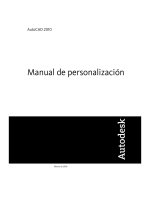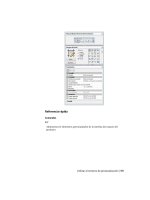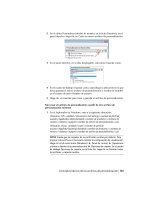AutoCAD 2010 Manual de personalización- P1 doc
Bạn đang xem bản rút gọn của tài liệu. Xem và tải ngay bản đầy đủ của tài liệu tại đây (409.25 KB, 30 trang )
AutoCAD 2010
Manual de personalización
Febrero de 2009
©
2009 Autodesk, Inc. All Rights Reserved. Except as otherwise permitted by Autodesk, Inc., this publication, or parts thereof, may not be
reproduced in any form, by any method, for any purpose.
Certain materials included in this publication are reprinted with the permission of the copyright holder.
Trademarks
The following are registered trademarks or trademarks of Autodesk, Inc., in the USA and other countries: 3DEC (design/logo), 3December,
3December.com, 3ds Max, ADI, Alias, Alias (swirl design/logo), AliasStudio, Alias|Wavefront (design/logo), ATC, AUGI, AutoCAD, AutoCAD
Learning Assistance, AutoCAD LT, AutoCAD Simulator, AutoCAD SQL Extension, AutoCAD SQL Interface, Autodesk, Autodesk Envision, Autodesk
Insight, Autodesk Intent, Autodesk Inventor, Autodesk Map, Autodesk MapGuide, Autodesk Streamline, AutoLISP, AutoSnap, AutoSketch,
AutoTrack, Backdraft, Built with ObjectARX (logo), Burn, Buzzsaw, CAiCE, Can You Imagine, Character Studio, Cinestream, Civil 3D, Cleaner,
Cleaner Central, ClearScale, Colour Warper, Combustion, Communication Specification, Constructware, Content Explorer, Create>what's>Next>
(design/logo), Dancing Baby (image), DesignCenter, Design Doctor, Designer's Toolkit, DesignKids, DesignProf, DesignServer, DesignStudio,
Design|Studio (design/logo), Design Web Format, Discreet, DWF, DWG, DWG (logo), DWG Extreme, DWG TrueConvert, DWG TrueView, DXF,
Ecotect, Exposure, Extending the Design Team, Face Robot, FBX, Filmbox, Fire, Flame, Flint, FMDesktop, Freewheel, Frost, GDX Driver, Gmax,
Green Building Studio, Heads-up Design, Heidi, HumanIK, IDEA Server, i-drop, ImageModeler, iMOUT, Incinerator, Inferno, Inventor, Inventor
LT, Kaydara, Kaydara (design/logo), Kynapse, Kynogon, LandXplorer, LocationLogic, Lustre, Matchmover, Maya, Mechanical Desktop, Moonbox,
MotionBuilder, Movimento, Mudbox, NavisWorks, ObjectARX, ObjectDBX, Open Reality, Opticore, Opticore Opus, PolarSnap, PortfolioWall,
Powered with Autodesk Technology, Productstream, ProjectPoint, ProMaterials, RasterDWG, Reactor, RealDWG, Real-time Roto, REALVIZ,
Recognize, Render Queue, Retimer,Reveal, Revit, Showcase, ShowMotion, SketchBook, Smoke, Softimage, Softimage|XSI (design/logo),
SteeringWheels, Stitcher, Stone, StudioTools, Topobase, Toxik, TrustedDWG, ViewCube, Visual, Visual Construction, Visual Drainage, Visual
Landscape, Visual Survey, Visual Toolbox, Visual LISP, Voice Reality, Volo, Vtour, Wire, Wiretap, WiretapCentral, XSI, and XSI (design/logo).
The following are registered trademarks or trademarks of Autodesk Canada Co. in the USA and/or Canada and other countries:
Backburner,Multi-Master Editing, River, and Sparks.
The following are registered trademarks or trademarks of MoldflowCorp. in the USA and/or other countries: Moldflow, MPA, MPA
(design/logo),Moldflow Plastics Advisers, MPI, MPI (design/logo), Moldflow Plastics Insight,MPX, MPX (design/logo), Moldflow Plastics Xpert.
All other brand names, product names or trademarks belong to their respective holders.
Disclaimer
THIS PUBLICATION AND THE INFORMATION CONTAINED HEREIN IS MADE AVAILABLE BY AUTODESK, INC. "AS IS." AUTODESK, INC. DISCLAIMS
ALL WARRANTIES, EITHER EXPRESS OR IMPLIED, INCLUDING BUT NOT LIMITED TO ANY IMPLIED WARRANTIES OF MERCHANTABILITY OR
FITNESS FOR A PARTICULAR PURPOSE REGARDING THESE MATERIALS.
Published by:
Autodesk, Inc.
111 Mclnnis Parkway
San Rafael, CA 94903, USA
Contenido
Capítulo 1 Personalización básica . . . . . . . . . . . . . . . . . . . . . . . 1
Presentación general de la personalización . . . . . . . . . . . . . . . . 1
Organización de archivos de programa y de soporte . . . . . . . . . . . . 4
Presentación general de la organización de archivos . . . . . . . . 4
Configuraciones múltiples . . . . . . . . . . . . . . . . . . . . . . 8
Carpetas de dibujo múltiples . . . . . . . . . . . . . . . . . . . . . 9
Ubicación de los archivos personalizados . . . . . . . . . . . . . 11
Ubicación de los archivos de vínculos de datos . . . . . . . 12
Ubicación de los archivos de estilos de trazado . . . . . . . 12
Ubicación de los archivos del trazador . . . . . . . . . . . . 13
Ubicación del archivo PMP . . . . . . . . . . . . . . . . . . 14
Ubicación de los archivos de soporte . . . . . . . . . . . . . 15
Ubicación de los archivos de plantilla de dibujo . . . . . . . 18
Localizar archivos de texturas . . . . . . . . . . . . . . . . . 19
Personalización de una plantilla para publicar en sitio Web . . . . . . . 20
Definición de comandos personalizados . . . . . . . . . . . . . . . . . 23
Definición de comandos externos . . . . . . . . . . . . . . . . . 23
Creación de alias de comandos . . . . . . . . . . . . . . . . . . . 28
Grabar y modificar macros de acciones . . . . . . . . . . . . . . . . . . 29
Introducción a las macros de acciones . . . . . . . . . . . . . . . 30
Trabajo con la grabadora de acciones . . . . . . . . . . . . . . . . 32
Grabación de una macro de acciones . . . . . . . . . . . . . . . . 33
Grabar una macro de acciones con la grabadora de
acciones . . . . . . . . . . . . . . . . . . . . . . . . . . . 33
iii
Iconos de nodos de acción . . . . . . . . . . . . . . . . . . 39
Uso de los elementos de la interfaz de usuario . . . . . . . . 42
Administrar y modificar macros de acciones . . . . . . . . . . . . 44
Administrar macros de acciones . . . . . . . . . . . . . . . 44
Inserción de mensajes de usuario . . . . . . . . . . . . . . . 49
Espera entrada de usuario . . . . . . . . . . . . . . . . . . . 51
Trabajo con coordenadas . . . . . . . . . . . . . . . . . . . 53
Insertar puntos base . . . . . . . . . . . . . . . . . . . . . . 55
Trabajo con designaciones de objetos . . . . . . . . . . . . 57
Consejos de uso de la grabadora de acciones . . . . . . . . . . . . 59
Ejemplos de macros de acciones . . . . . . . . . . . . . . . . . . 62
Creación de una nueva capa y dibujo de objetos . . . . . . . 63
Insertar un bloque y cambiar un valor de propiedad
dinámica . . . . . . . . . . . . . . . . . . . . . . . . . . . 68
Modificación de círculos con la paleta Propiedades . . . . . 71
Capítulo 2 Tipos de línea personalizados . . . . . . . . . . . . . . . . . . . 75
Presentación general de las definiciones de tipo de línea . . . . . . . . 75
Tipos de línea personalizados sencillos . . . . . . . . . . . . . . . . . . 76
Texto en tipos de línea personalizados . . . . . . . . . . . . . . . . . . 81
Formas en tipos de línea personalizados . . . . . . . . . . . . . . . . . 84
Capítulo 3 Patrones de sombreado personalizados . . . . . . . . . . . . . 89
Presentación general de definiciones de patrones de sombreado . . . . 89
Patrones de sombreado con líneas de trazos . . . . . . . . . . . . . . . 93
Patrones de sombreado con líneas múltiples . . . . . . . . . . . . . . . 97
Capítulo 4 Personalización de la interfaz de usuario . . . . . . . . . . . . 101
Comprender la personalización de la interfaz de usuario . . . . . . . . 101
Presentación general de la personalización . . . . . . . . . . . . 101
Utilizar el entorno de personalización . . . . . . . . . . . . . . . 104
Descripción general del editor Personalizar interfaz de
usuario (IUP) . . . . . . . . . . . . . . . . . . . . . . . . 104
Trabajar con el panel Personalizaciones en . . . . . . . . . 107
Trabajar con el panel Lista de comandos . . . . . . . . . . 108
Trabajar con el panel de pantalla dinámica . . . . . . . . . 110
Cambios implantados en la personalización . . . . . . . . . . . 112
Glosario de personalización . . . . . . . . . . . . . . . . . . . . 119
Trabajo con el editor Personalizar la interfaz de usuario (IUP) . . . . . 123
Creación de un comando . . . . . . . . . . . . . . . . . . . . . 123
Creación de elementos de la interfaz de usuario . . . . . . . . . 125
Creación de una barra de herramientas de acceso
rápido . . . . . . . . . . . . . . . . . . . . . . . . . . . 126
Personalización de la cinta de opciones . . . . . . . . . . . 126
iv | Contenido
Creación de una barra de herramientas . . . . . . . . . . . 130
Creación de un menú desplegable . . . . . . . . . . . . . . 131
Creación de un menú contextual . . . . . . . . . . . . . . 133
Personalización de métodos abreviados . . . . . . . . . . . 134
Creación de una acción de doble clic . . . . . . . . . . . . 134
Creación de un botón de ratón . . . . . . . . . . . . . . . 135
Creación y modificación de espacios de trabajo . . . . . . . . . 135
Creación de un espacio de trabajo desde la interfaz de
usuario . . . . . . . . . . . . . . . . . . . . . . . . . . . 136
Creación de un espacio de trabajo con el Editor IUP . . . . 137
Creación y administración de archivos de personalización . . . . . . . 139
Conceptos básicos de los archivos de personalización . . . . . . 139
Creación y carga de un archivo CUIx parcial . . . . . . . . . . . 145
Creación de un archivo CUIx de empresa . . . . . . . . . . . . . 150
Buscar y reemplazar comandos y texto en un archivo CUIx . . . 155
Personalización de comandos . . . . . . . . . . . . . . . . . . . . . . 162
Introducción a los comandos . . . . . . . . . . . . . . . . . . . 162
Creación, edición y reutilización de comandos . . . . . . . . . . 165
Creación de macros . . . . . . . . . . . . . . . . . . . . . . . . 173
Introducción a las macros . . . . . . . . . . . . . . . . . . 173
Uso de caracteres de control especiales en las macros . . . 177
Hace una pausa para la entrada de usuario en las
macros . . . . . . . . . . . . . . . . . . . . . . . . . . . 180
Soporte internacional en macros . . . . . . . . . . . . . . 182
Uso de comandos internos en macros . . . . . . . . . . . . 183
Repetición de comandos en las macros . . . . . . . . . . . 184
Uso del modo de designación de un único objeto en
macros . . . . . . . . . . . . . . . . . . . . . . . . . . . 185
Uso de macros para intercambiar elementos de la interfaz
de usuario . . . . . . . . . . . . . . . . . . . . . . . . . 186
Uso de expresiones condicionales en las macros . . . . . . 188
Uso de AutoLISP en las macros . . . . . . . . . . . . . . . 189
Control de la visualización de rótulos de comandos . . . . . . . 191
Asignación de etiquetas de búsqueda . . . . . . . . . . . . . . . 197
Creación de información de herramientas y ayuda detallada
para los comandos . . . . . . . . . . . . . . . . . . . . . . . . 201
Creación de mensajes de ayuda de la línea de estado . . . . . . . 207
Asignación, creación y administración de imágenes para
comandos . . . . . . . . . . . . . . . . . . . . . . . . . . . . 209
Asignación de imágenes a un comando . . . . . . . . . . . 209
Creación y edición de imágenes personalizadas para
comandos . . . . . . . . . . . . . . . . . . . . . . . . . 212
Administración, importación y exportación de imágenes
personalizadas . . . . . . . . . . . . . . . . . . . . . . . 215
Personalización de elementos de la interfaz de usuario . . . . . . . . . 221
Barras de herramientas de acceso rápido . . . . . . . . . . . . . 224
Contenido | v
Cinta de opciones . . . . . . . . . . . . . . . . . . . . . . . . . 231
Grupos de la cinta de opciones . . . . . . . . . . . . . . . 231
Fichas de la cinta de opciones . . . . . . . . . . . . . . . . 273
Estados de ficha contextual de la cinta de opciones . . . . 281
Barras de herramientas . . . . . . . . . . . . . . . . . . . . . . . 285
Creación y edición de barras de herramientas . . . . . . . 285
Adición de iconos desplegables a una barra de
herramientas . . . . . . . . . . . . . . . . . . . . . . . . 299
Adición, eliminación o cambio de controles de las barras
de herramientas . . . . . . . . . . . . . . . . . . . . . . 304
Menús desplegables y menús contextuales . . . . . . . . . . . . 310
Introducción a los menús desplegables y menús
contextuales . . . . . . . . . . . . . . . . . . . . . . . . 310
Creación de un menú desplegable . . . . . . . . . . . . . . 312
Creación de un menú contextual . . . . . . . . . . . . . . 316
Creación de submenús . . . . . . . . . . . . . . . . . . . . 327
Referencia a menús desplegables o contextuales . . . . . . 330
Intercambio e inserción de menús desplegables . . . . . . 332
Propiedades rápidas . . . . . . . . . . . . . . . . . . . . . . . . 336
Información de herramientas al pasar el ratón . . . . . . . . . . 345
Métodos abreviados de teclado . . . . . . . . . . . . . . . . . . 353
Métodos abreviados . . . . . . . . . . . . . . . . . . . . . 353
Teclas de modificación temporal . . . . . . . . . . . . . . 362
Acciones de doble clic . . . . . . . . . . . . . . . . . . . . . . . 370
Introducción a las acciones de doble clic . . . . . . . . . . 370
Nombres de objeto de las acciones de doble clic . . . . . . 375
Ejemplos de acciones de doble clic . . . . . . . . . . . . . 378
Botones de ratón . . . . . . . . . . . . . . . . . . . . . . . . . . 379
Introducción a los botones de ratón . . . . . . . . . . . . 379
Aceptación de coordenadas en los menús de botones . . . 382
Elementos de interfaz originales . . . . . . . . . . . . . . . . . . 383
Creación de menús de tablero . . . . . . . . . . . . . . . . 383
Personalización de botones de tablero . . . . . . . . . . . 386
Creación de menús de pantalla . . . . . . . . . . . . . . . 387
Creación de menús de símbolos . . . . . . . . . . . . . . . 391
Carga de un archivo de AutoLISP . . . . . . . . . . . . . . . . . . . . 397
Personalización de espacios de trabajo . . . . . . . . . . . . . . . . . 399
Presentación general de la personalización del espacio de
trabajo . . . . . . . . . . . . . . . . . . . . . . . . . . . . . . 399
Control de los elementos de la interfaz de usuario fuera del
Editor IUP . . . . . . . . . . . . . . . . . . . . . . . . . . . . 414
Control de los elementos de la interfaz de usuario en el Editor
IUP . . . . . . . . . . . . . . . . . . . . . . . . . . . . . . . . 418
Control del aspecto de las paletas . . . . . . . . . . . . . . . . . 437
Personalización de la transferencia y la migración . . . . . . . . . . . 441
vi | Contenido
Preguntas frecuentes sobre el editor Personalizar interfaz de usuario
(IUP) . . . . . . . . . . . . . . . . . . . . . . . . . . . . . . . . . . 445
Capítulo 5 DIESEL . . . . . . . . . . . . . . . . . . . . . . . . . . . . . . 451
Personalización de la línea de estado . . . . . . . . . . . . . . . . . . 451
Presentación general de la variable de sistema
MODEMACRO . . . . . . . . . . . . . . . . . . . . . . . . . . 451
Definición de los valores de MODEMACRO . . . . . . . . . . . . 452
Establecimiento de MODEMACRO con AutoLISP . . . . . . . . . 455
Expresiones DIESEL en macros . . . . . . . . . . . . . . . . . . . . . 457
Catálogo de funciones DIESEL . . . . . . . . . . . . . . . . . . . . . . 461
+ (suma) . . . . . . . . . . . . . . . . . . . . . . . . . . . . . . 461
– (resta) . . . . . . . . . . . . . . . . . . . . . . . . . . . . . . . 462
* (multiplicación) . . . . . . . . . . . . . . . . . . . . . . . . . 463
/ (división) . . . . . . . . . . . . . . . . . . . . . . . . . . . . . 463
= (igual que) . . . . . . . . . . . . . . . . . . . . . . . . . . . . 464
< (menor que) . . . . . . . . . . . . . . . . . . . . . . . . . . . 465
> (mayor que) . . . . . . . . . . . . . . . . . . . . . . . . . . . 466
!= (distinto de) . . . . . . . . . . . . . . . . . . . . . . . . . . . 466
<= (menor o igual que) . . . . . . . . . . . . . . . . . . . . . . . 467
>= (mayor o igual que) . . . . . . . . . . . . . . . . . . . . . . . 468
and . . . . . . . . . . . . . . . . . . . . . . . . . . . . . . . . . 468
angtos . . . . . . . . . . . . . . . . . . . . . . . . . . . . . . . 469
edtime . . . . . . . . . . . . . . . . . . . . . . . . . . . . . . . 470
eq . . . . . . . . . . . . . . . . . . . . . . . . . . . . . . . . . . 472
eval . . . . . . . . . . . . . . . . . . . . . . . . . . . . . . . . . 473
fix . . . . . . . . . . . . . . . . . . . . . . . . . . . . . . . . . 474
getenv . . . . . . . . . . . . . . . . . . . . . . . . . . . . . . . 474
getvar . . . . . . . . . . . . . . . . . . . . . . . . . . . . . . . . 475
if . . . . . . . . . . . . . . . . . . . . . . . . . . . . . . . . . . 476
index . . . . . . . . . . . . . . . . . . . . . . . . . . . . . . . 476
nth . . . . . . . . . . . . . . . . . . . . . . . . . . . . . . . . . 477
or . . . . . . . . . . . . . . . . . . . . . . . . . . . . . . . . . . 478
rtos . . . . . . . . . . . . . . . . . . . . . . . . . . . . . . . . . 479
strlen . . . . . . . . . . . . . . . . . . . . . . . . . . . . . . . . 480
substr . . . . . . . . . . . . . . . . . . . . . . . . . . . . . . . . 480
upper . . . . . . . . . . . . . . . . . . . . . . . . . . . . . . . . 481
xor . . . . . . . . . . . . . . . . . . . . . . . . . . . . . . . . . 482
Mensajes de error en DIESEL . . . . . . . . . . . . . . . . . . . . . . . 483
Capítulo 6 Fotos y archivos de comandos . . . . . . . . . . . . . . . . . . 485
Creación de fotos . . . . . . . . . . . . . . . . . . . . . . . . . . . . 485
Presentación general de las fotos . . . . . . . . . . . . . . . . . 485
Visualización de fotos . . . . . . . . . . . . . . . . . . . . . . . 487
Creación y visualización de fototecas . . . . . . . . . . . . . . . 488
Contenido | vii
Creación de archivos de comandos . . . . . . . . . . . . . . . . . . . 491
Presentación general de los archivos de comandos . . . . . . . . 491
Ejecución de archivos de comandos en el inicio . . . . . . . . . 494
Ejecución de presentaciones de fotos desde archivos de
comandos . . . . . . . . . . . . . . . . . . . . . . . . . . . . 496
Capítulo 7 Introducción a las interfaces de programación . . . . . . . . . 501
ActiveX Automation . . . . . . . . . . . . . . . . . . . . . . . . . . . 501
Presentación general de ActiveX . . . . . . . . . . . . . . . . . . 501
Definición de un comando para iniciar la aplicación . . . . . . 503
Inicio de una aplicación desde un menú . . . . . . . . . . . . . 504
AutoCAD VBA . . . . . . . . . . . . . . . . . . . . . . . . . . . . . . 505
Descripción general de AutoCAD VBA . . . . . . . . . . . . . . 505
Utilización de aplicaciones de AutoCAD VBA . . . . . . . . . . . 507
Carga y ejecución automáticas de los proyectos de VBA . . . . . 509
AutoLISP y Visual LISP . . . . . . . . . . . . . . . . . . . . . . . . . . 511
Presentación general de AutoLISP y Visual LISP . . . . . . . . . . 511
Uso de las aplicaciones de AutoLISP . . . . . . . . . . . . . . . . 514
Carga y ejecución automáticas de las rutinas de AutoLISP . . . . 515
Presentación general de la carga automática de AutoLISP
. . . . . . . . . . . . . . . . . . . . . . . . . . . . . . . 516
El archivo ACAD.LSP . . . . . . . . . . . . . . . . . . . . 517
El archivo ACADDOC.LSP . . . . . . . . . . . . . . . . . . 519
El archivo MNL de un menú de AutoLISP . . . . . . . . . . 520
Prevención de los errores de AutoLISP al cargar archivos
de inicio . . . . . . . . . . . . . . . . . . . . . . . . . . 521
Función S::STARTUP: Ejecución de postinicialización . . . 523
ObjectARX . . . . . . . . . . . . . . . . . . . . . . . . . . . . . . . . 525
Presentación general de ObjectARX . . . . . . . . . . . . . . . . 525
Uso de las aplicaciones de ObjectARX . . . . . . . . . . . . . . . 526
Carga automática de aplicaciones de ObjectARX . . . . . . . . . 528
.NET . . . . . . . . . . . . . . . . . . . . . . . . . . . . . . . . . . . 529
Introducción a .NET . . . . . . . . . . . . . . . . . . . . . . . . 530
Carga de aplicaciones administradas en AutoCAD . . . . . . . . 531
Capítulo 8 Formas y tipos de letra de formas . . . . . . . . . . . . . . . . 533
Presentación general de los archivos de forma . . . . . . . . . . . . . 533
Creación de archivos de definición de forma . . . . . . . . . . . . . . 535
Descripciones de formas . . . . . . . . . . . . . . . . . . . . . . 535
Código de longitud y dirección del vector . . . . . . . . . . . . 537
Códigos especiales . . . . . . . . . . . . . . . . . . . . . . . . . 539
Uso de códigos especiales . . . . . . . . . . . . . . . . . . 540
Códigos 0, 1 y 2: fin de forma y control del modo de
dibujo . . . . . . . . . . . . . . . . . . . . . . . . . . . 541
Códigos 3 y 4: control de tamaño . . . . . . . . . . . . . . 542
viii | Contenido
Códigos 5 y 6: guardar/restablecer ubicación . . . . . . . . 543
Código 7: subforma . . . . . . . . . . . . . . . . . . . . . 544
Códigos 8 y 9: desplazamientos X-Y . . . . . . . . . . . . . 545
Código 00A: arco octante . . . . . . . . . . . . . . . . . . 546
Código 00B: arco fraccional . . . . . . . . . . . . . . . . . 548
Códigos 00C y 00D: arcos de curvatura especificada . . . . 549
Código 00E: comando de texto vertical de
indicación . . . . . . . . . . . . . . . . . . . . . . . . . 551
Descripciones de tipo de letra de texto . . . . . . . . . . . . . . 552
Archivos de ejemplo . . . . . . . . . . . . . . . . . . . . . . . . 555
Latino simple ampliado . . . . . . . . . . . . . . . . . . . 556
Tipo de letra estándar ampliada para UNICODE . . . . . . 584
Descripciones de tipos de letra grandes . . . . . . . . . . . . . . 604
Definición de un tipo de letra grande . . . . . . . . . . . . 604
Definición de un archivo de tipo de letra grande
ampliado . . . . . . . . . . . . . . . . . . . . . . . . . . 606
Uso de texto de tipo de letra grande en un dibujo . . . . . 613
Uso de un tipo de letra grande para ampliar un tipo de
letra . . . . . . . . . . . . . . . . . . . . . . . . . . . . . 615
Descripciones de tipos de letra Unicode . . . . . . . . . . . . . . 617
Superíndices y subíndices en los archivos SHX . . . . . . . . . . 619
Índice . . . . . . . . . . . . . . . . . . . . . . . . . . . . . . . 623
Contenido | ix
x
Personalización básica
El proveedor puede ofrecerle aplicaciones desarrolladas de forma independiente que
posteriormente pueden adaptar AutoCAD a sus necesidades.
Presentación general de la personalización
AutoCAD puede personalizarse de un modo sencillo. Por ejemplo, se puede
cambiar la estructura de directorios o pasar un botón de una barra de
herramientas a otra. Si desea realizar cambios más profundos en la interfaz,
puede editar el archivo CUIx y utilizar código del lenguaje DIESEL para crear
personalizaciones con sus propios comandos.
Asimismo, puede utilizar numerosas interfaces de programación de aplicaciones
de gran eficacia para ampliar y modificar AutoCAD de manera que se ajuste a
sus necesidades.
La siguiente lista está ordenada de menor a mayor complejidad:
■ Organización de archivos. Puede organizar los archivos de programa, de
soporte y de dibujo. Por ejemplo, puede crear una carpeta distinta para cada
proyecto que incluya únicamente los archivos de soporte.
■ Personalización de las paletas de herramientas. Se puede crear una
herramienta arrastrando objetos del dibujo a una paleta de herramientas.
Puede crear una paleta de herramientas haciendo clic con el botón derecho
en la barra de título Paletas de herramientas y seleccionado Nueva paleta.
Para obtener información acerca de la personalización de las paletas de
herramientas, véase "Personalización de las paletas de herramientas" en el
Manual del usuario.
■ Creación de plantillas personalizadas. Utilice plantillas para definir los
parámetros comunes si publica un dibujo con ayuda del Asistente para
publicar en sitio Web.
1
1
■ Ejecución de utilidades y programas externos desde AutoCAD. Puede, por
ejemplo, copiar un disco o suprimir un archivo desde AutoCAD añadiendo
el comando externo adecuado al archivo de parámetros del programa (PGP),
acad.pgp.
■ Definición de alias de comandos. Se pueden definir abreviaturas sencillas
o alias para los comandos de uso más frecuente desde AutoCAD, añadiendo
el comando al archivo PGP acad.pgp. Por ejemplo, puede hacer que el
comando BLOCK se ejecute escribiendo s.
■ Creación de tipos de línea, patrones de sombreado, formas y tipos de letra
de texto personalizados. Puede crear tipos de línea, patrones de sombreado,
formas y tipos de letra de texto que se ajusten a los estándares y métodos
de trabajo de su compañía.
■ Personalización de la interfaz de usuario. El archivo CUIx controla diversos
aspectos de la interfaz de usuario, incluidos el funcionamiento de los
botones del dispositivo señalador y la funcionalidad y la apariencia de los
menús desplegables, de tablero y de símbolos, de las barras de herramientas
y de los aceleradores. Puede editar o crear un archivo CUIx para añadir
comandos o combinarlos y asignarlos a un menú, a una barra de
herramientas o a cualquier otra ubicación.
■ Personalización de la línea de estado. Puede utilizar el lenguaje de expresión
de cadena DIESEL y la variable de sistema MODEMACRO para proporcionar
en la línea de estado información adicional como, por ejemplo, la fecha y
la hora, los valores de las variables de sistema o información recuperable
utilizando AutoLISP
®
.
■ Automatización de tareas repetitivas mediante la creación de archivos de
comandos. Un archivo de comandos es un archivo de texto ASCII que
contiene comandos que se procesan como un archivo por lotes cuando se
ejecuta el archivo. Por ejemplo, si es necesario trazar un conjunto de dibujos
de una forma concreta, puede crear un archivo de comandos que abra cada
dibujo, oculte y muestre varias capas, y ejecute los comandos TRAZAR
Puede utilizar archivos de comandos con fotos para crear presentaciones
automatizadas como las que se emplean en las ferias de muestras. Una foto
es una “instantánea” del área de dibujo que no se puede editar. Las fotos
también se pueden utilizar en los menús de símbolos y en los cuadros de
diálogo.
■ Grabar macros de acciones Las macros de acciones son archivos que
contienen una serie de comandos y opciones de comandos que permiten
llevar a cabo tareas repetitivas. Las macros de acciones se crean con la
grabadora de acciones y parten de un concepto similar al de los archivos
2 | Capítulo 1 Personalización básica
de comandos. A diferencia de los otros métodos para personalizar AutoCAD,
no es necesario aprender una sintaxis especial ni un lenguaje de
programación para grabar macros de acciones.
Además de los métodos descritos en el Manual de personalización, existen
interfaces de programación de aplicaciones (API) disponibles para la
personalización de AutoCAD. En Introducción a las interfaces de programación
en la página 501 se describen brevemente estas API y se incluyen referencias
en las que se puede encontrar información adicional.
Véase también:
■ “Organización de archivos de programa y de soporte”
■ “Barras de herramientas”
■ “Personalización de una plantilla para publicar en sitio Web”
■ “Creación de alias de comandos”
■ “Tipos de línea personalizados”
■ “Patrones de sombreado personalizados”
■ “Personalización de la interfaz de usuario”
■ “DIESEL”
■ “Personalización de la línea de estado”
■ “Introducción a las interfaces de programación”
■ “Fotos y archivos de comandos”
Referencia rápida
Comandos
IUP
Administra los elementos personalizados de la interfaz del usuario del
producto.
PERSONALIZAR
Personaliza las paletas de herramientas y los grupos de paletas de
herramientas.
Presentación general de la personalización | 3
REDEFINE
Restituye los comandos internos de AutoCAD ignorados con el comando
ANULADEF.
ANULADEF
Permite que un comando definido en la aplicación modifique un comando
interno.
Variables de sistema
TOOLTIPS
Controla la visualización de informaciones de herramienta en la cinta de
opciones, las barras de herramientas y otros elementos de la interfaz del
usuario.
Utilidades
No hay entradas
Modificadores de comandos
No hay entradas
Organización de archivos de programa y de
soporte
Puede modificar la estructura de directorios por defecto de los archivos de
programa y de soporte para que se ajusten a sus necesidades.
Presentación general de la organización de archivos
AutoCAD utiliza los archivos de soporte, entre otros fines, para almacenar
definiciones de personalizaciones, cargar aplicaciones de AutoLISP y ObjectARX
y describir tipos de letra de texto.
La estructura de directorios por defecto de los archivos de programa y de
soporte de AutoCAD está diseñada para organizar los archivos en grupos lógicos
de una forma que resulte eficiente. Si esta organización no se ajusta a sus
necesidades, puede cambiarla. No obstante, algunas aplicaciones buscan
determinados archivos en ubicaciones específicas, por lo que deberá comprobar
que las modificaciones que desea realizar no son incompatibles con los
requisitos de dichas aplicaciones. Sin la ruta completa, que incluye la unidad
4 | Capítulo 1 Personalización básica
y el directorio, AutoCAD sólo puede encontrar los archivos que están ubicados
en la ruta de búsqueda de biblioteca.
La ubicación de la carpeta support cambió en AutoCAD 2004. La ubicación de
los archivos personalizables locales se encuentra en la variable del sistema
LOCALROOTPREFIX La ubicación de los archivos personalizables móviles se
almacena en la variable de sistema ROAMABLEROOTPREFIX Si una red admite
la movilidad, los archivos personalizables del perfil móvil del usuario están
disponibles en el equipo en el que se ha iniciado la sesión.
El siguiente archivo de comandos LISP crea el comando CUSTFILES, que inicia
Windows
®
Explorer en la carpeta correcta.
(defun c:custfiles ()
(command "shell"
(strcat "explorer \"" (getvar "roamablerootprefix") "\"")
)
(princ)
)
Ruta de búsqueda de biblioteca
La ruta de búsqueda de biblioteca indica el lugar en el que el programa busca
los archivos si no se ha especificado un nombre de ruta completo como se
muestra a continuación:
■ Directorio actual. (Suele venir determinado por el valor “Comenzar en”
del icono de acceso directo.)
■ Directorio que contiene el archivo de dibujo actual.
■ Directorios que aparecen en la ruta de búsqueda especificada en la ficha
Archivos de OPCIONES. (VéaseEspecificación de rutas de búsqueda y
ubicaciones de archivos en el Manual de usuario.)
■ Directorio que contiene los archivos de programa de AutoCAD.
Dependiendo del entorno que se utilice, dos o más directorios pueden coincidir.
Si un archivo no se encuentra en esta ruta de búsqueda, deberá especificar
tanto el nombre de ruta como el nombre de archivo para que AutoCAD pueda
encontrarlo. Por ejemplo, si desea insertar el dibujo pieza5.dwg en su dibujo
actual y no se encuentra en la ruta de búsqueda de biblioteca, deberá especificar
el nombre de ruta completo, como se muestra a continuación:
Comando: inserta
Indique nombre de bloque o [?]: /archivos2/antiguosdwgs/parte5
Presentación general de la organización de archivos | 5
Si el dibujo existe en esa ubicación, AutoCAD le pedirá que finalice el comando
INSERT de la forma habitual.
Estructura de directorios
AutoCAD utiliza directorios y subdirectorios con una estructura de árbol. Es
recomendable no mezclar otros archivos (como aplicaciones de AutoLISP y
archivos de personalizaciones) con los archivos de programa y de soporte de
AutoCAD. Así resultará más sencillo localizar los posibles conflictos y actualizar
cada aplicación sin alterar el resto.
La ubicación por defecto de AutoCAD es la carpeta Archivos de programa. Puede
crear un directorio nuevo en el mismo nivel, por ejemplo, /AplicsAcad, y guardar
sus aplicaciones personalizadas de AutoLISP y VBA, los archivos de
personalizaciones y las aplicaciones de otros fabricantes en los subdirectorios
del siguiente nivel. Si desea tener varios directorios de dibujos (para los distintos
archivos de trabajo), puede crear un directorio como /TrabajosAcad, con
subdirectorios para cada trabajo.
Procedimiento de búsqueda de comandos
Al escribir un comando, AutoCAD sigue una serie de pasos para evaluar la
validez del nombre del comando. Existen comandos internos o variables de
sistema, comandos externos o alias definidos en el archivo acad.pgp y
comandos de AutoLISP definidos por el usuario. Los comandos también se
pueden definir en las aplicaciones de ObjectARX o en un comando de
controlador de dispositivo. Puede escribir los comandos en la solicitud de
comando o seleccionarlos en el menú apropiado. Los comandos también se
pueden introducir desde un archivo de comandos o mediante una aplicación
de AutoLISP u ObjectARX.
La siguiente lista describe el orden de búsqueda que AutoCAD sigue para
validar un nombre de comando.
1 Si los datos de entrada son una respuesta nula (BARRA ESPACIADORA o
INTRO), AutoCAD utiliza el nombre del último comando ejecutado.
AYUDA es el comando por defecto.
2 AutoCAD compara el nombre del comando con la lista de comandos
internos. Si el comando se encuentra en la lista y no va precedido de un
punto (.), AutoCAD compara el comando con una lista de comandos no
definidos. Si el comando no está definido, la búsqueda continúa. De lo
contrario, se ejecuta el comando a no ser que exista alguna razón que lo
impida. Quizá no sea posible su ejecución de forma transparente o en
modo de perspectiva.
6 | Capítulo 1 Personalización básica
3 AutoCAD compara el nombre del comando con los nombres de comandos
definidos por un controlador de dispositivo y, a continuación, lo compara
con los comandos definidos por el controlador de pantalla.
4 AutoCAD compara el nombre del comando con los comandos externos
definidos en el archivo de parámetros del programa (acad.pgp). Si el
nombre del comando coincide con un comando externo definido, se
ejecuta y la búsqueda se da por finalizada.
5 AutoCAD compara el nombre del comando con la lista de comandos
definidos por las aplicaciones de AutoLISP y ObjectARX. En este punto
se carga un comando de carga automática.
6 AutoCAD compara el nombre del comando con la lista de variables de
sistema. Si el nombre del comando se encuentra en la lista, AutoCAD
ejecuta el comando MODIVAR utilizando los datos de entrada como
nombre de la variable.
7 Si el nombre del comando coincide con el alias de un comando definido
en el archivo de parámetros del programa, AutoCAD utiliza el nombre
del comando ampliado y continúa con la búsqueda comenzando de nuevo
con la lista de comandos internos.
8 Si todos los pasos anteriores fallan, la búsqueda finaliza con un mensaje
de advertencia sobre los nombres de comandos no válidos.
Véase también:
■ Presentación general de la carga automática de AutoLISP en la página 516
■ “Especificación de rutas de búsqueda y ubicaciones de archivos” en el
Manual del usuario
Referencia rápida
Comandos
OPCIONES
Personaliza los parámetros del programa.
Presentación general de la organización de archivos | 7
Variables de sistema
LOCALROOTPREFIX
Almacena la ruta completa de la carpeta raíz en la que se instalaron los
archivos personalizables locales.
ROAMABLEROOTPREFIX
Almacena la ruta completa a la carpeta raíz en la que se instalaron los archivos
personalizables itinerantes.
Utilidades
No hay entradas
Modificadores de comandos
No hay entradas
Configuraciones múltiples
Si utiliza más de un dispositivo señalador o distintos trazadores, puede crear
más de un archivo de configuración para facilitar el cambio entre dispositivos.
Al configurar AutoCAD para un dispositivo señalador y controladores de
trazadores, la información facilitada por el usuario queda registrada en un
archivo de configuración. La ubicación por defecto del archivo de configuración
acad2010.cfg se incluye en el cuadro de diálogo Opciones, ficha Archivos, en
Ayuda y Nombres de archivos varios, pero se puede especificar una ruta o un
nombre de archivo alternativos.
Normalmente, basta con una única configuración, pero es posible que se
necesiten varias. Por ejemplo, si casi siempre utiliza el ratón en su trabajo pero,
de forma ocasional, necesita un tablero digitalizador de gran tamaño, puede
modificar el sistema para que trabaje con varias configuraciones y evitar, así,
tener que volver a configurar cada vez que cambie de dispositivo.
El archivo de configuración almacena los valores de varias variables de sistema
de AutoCAD y las opciones de configuración definidas en el cuadro de diálogo
Opciones. Si desea asignar distintos valores a las variables de sistema y los
parámetros de funcionamiento, puede guardarlos en archivos de configuración
diferentes. Para consultar una lista de las variables de sistema y el lugar en el
que se almacenan, véase la sección Variables de sistema en la Lista de comandos.
8 | Capítulo 1 Personalización básica
Si quiere utilizar la característica de configuraciones múltiples, debe configurar
AutoCAD para que use distintos archivos de configuración. Utilice el
conmutador /c para especificar otros archivos de configuración en el inicio.
Véase también:
■ “Personalización del inicio” en el Manual del usuario
Referencia rápida
Comandos
OPCIONES
Personaliza los parámetros del programa.
Variables de sistema
No hay entradas
Utilidades
No hay entradas
Modificadores de comandos
No hay entradas
Carpetas de dibujo múltiples
Si guarda los dibujos y otros archivos relacionados en diferentes directorios,
le resultará más fácil llevar a cabo las tareas sencillas de mantenimiento de
archivos.
Si guarda los archivos de dibujo y otros archivos relacionados en diferentes
directorios, le resultará más fácil llevar a cabo las tareas sencillas de
mantenimiento de archivos. La situación que se describe en este tema está
basada en la estructura de directorios de ejemplo incluida en Presentación
general de la organización de archivos en la página 4, pero puede ampliarla
o modificarla si lo desea para que se ajuste mejor a sus necesidades.
Puede configurar el directorio /TrabajosAcad para que contenga los
subdirectorios de dibujo. Dentro de estos subdirectorios puede haber otros
subdirectorios que contienen los archivos de soporte relacionados con un
trabajo o tipo de dibujo concreto. El directorio /TrabajosAcad/Trabajo1/Soporte
Carpetas de dibujo múltiples | 9
puede contener bloques y archivos de AutoLISP específicos de los archivos de
dibujo de /TrabajosAcad/Trabajo1. Especificar soporte (sin prefijo de ruta) en
la ruta de soporte añade el directorio soporte del directorio actual a la ruta de
soporte. Si utiliza el cuadro de diálogo Opciones para especificar un directorio,
AutoCAD creará una ruta de código a ese directorio. Para utilizar la convención
de nomenclatura relativa descrita anteriormente, debe especificar la ruta de
soporte con el conmutador /s en la línea de comando. Véase “Personalización
del inicio” en el Manual del usuario.
Para asegurarse de que el directorio de dibujos es el directorio actual cuando
se inicia AutoCAD, y que es posible acceder fácilmente a todos los archivos y
subdirectorios de ese directorio, puede crear un icono de programa o un
elemento del menú Inicio que especifica el directorio de trabajo correcto para
cada trabajo. Esta funcionalidad funciona sólo si se establece en 0 la variable
de sistema REMEMBERFOLDERS de AutoCAD.
Puede utilizar un programa de procesamiento por lotes en lugar de los menús
e iconos. Estos programas permiten crear nuevos directorios de trabajo de
forma automática. El siguiente programa de procesamiento por lotes comprueba
que un directorio determinado existe, lo establece como actual y, a
continuación, ejecuta AutoCAD.
@echo off
C:
if exist \TrabajosAcad\Trabajos\%1 goto RUNACAD
echo.
echo *** Creando \TrabajosAcad\Trabajos\%1
echo *** Pulse Ctrl+C para cancelar.
echo.
pause
mkdir \TrabajosAcad\Trabajos\%1
:RUNACAD
cd \TrabajosAcad\Trabajos\%1
start C:\ AutoCAD\acad.exe
Mediante un editor de texto ASCII (como Bloc de notas), guarde el programa
de procesamiento por lotes en un archivo llamado acad.bat. Asegúrese de
cambiar el nombre de la unidad y del directorio para que coincidan con los
de su sistema. Guarde este archivo en un directorio incluido en la ruta de
búsqueda de su sistema (por ejemplo, C:\winnt). Puede ejecutar este programa
de procesamiento por lotes con el comando Ejecutar del menú Inicio o
haciendo doble clic en el archivo en el Explorador. Si ha guardado el archivo
como acad.bat, utilice la siguiente sintaxis:
acad nombretrabajo
10 | Capítulo 1 Personalización básica
donde nombretrabajo es el nombre del directorio de trabajo que desea convertir
en actual.
Referencia rápida
Comandos
No hay entradas
Variables de sistema
CMDECHO
Determina si las solicitudes y entradas se reproducen durante el
funcionamiento del comando de AutoLISP.
Utilidades
No hay entradas
Modificadores de comandos
No hay entradas
Ubicación de los archivos personalizados
Desde AutoCAD 2004 ha cambiado la ubicación de algunos de los archivos
personalizados. Entre las razones para los cambios en la ubicación de estos
archivos están las siguientes:
■ Derechos de usuario limitados en una estación de trabajo. Es posible
ejecutar AutoCAD como usuario limitado. Esto significa que no es necesario
ser un usuario avanzado ni tener permisos de administrador para ejecutar
o AutoCAD una vez esté instalado.
■ Perfiles móviles (roaming) Los perfiles móviles o roaming le permiten
acceder a cualquier equipo dentro de una red y mantener los parámetros
de usuario. Algunos archivos, tales como la configuración y los documentos
personales, le seguirán de uno a otro equipo, mientras otros archivos, como
las plantillas (incluidas las plantillas Publicar en sitio Web), solamente
residen en su sistema.
Si están permitidos los perfiles móviles (roaming) en la red, sus archivos
“itinerantes” (roamable) están ubicados en la carpeta \Datos de
programa\Autodesk\<Versión del producto> y los archivos “no itinerantes”
Ubicación de los archivos personalizados | 11
están en la carpeta \Parámetros locales\Datos de programa\Autodesk\<Versión
del producto>.
NOTA En algunos sistemas operativos, las carpetas ubicadas bajo el perfil están
ocultas por defecto. Para mostrar estos archivos es necesario cambiar la
configuración de visualización. Haga clic en el menú Inicio y en Panel de control
➤ Opciones de carpeta. En el cuadro de diálogo Opciones de carpeta, en la ficha
Ver, haga clic en Mostrar todos los archivos y carpetas ocultos.
Ubicación de los archivos de vínculos de datos
Desde la salida al mercado de los productos de 2004, ha cambiado la ubicación
por defecto de los archivos de vínculos de datos. Para obtener más información
acerca de la ubicación por defecto de dichos archivos, véase Ubicación de los
archivos personalizados en la página 11.
Para localizar los archivos de vínculos de datos
1 Opte por una de las siguientes acciones:
■ (Windows XP) Haga clic en el menú Inicio ➤ Programas ➤ Autodesk
➤ <AutoCAD> ➤ <AutoCAD>.
■ (Windows Vista) Haga clic en el menú Inicio ➤ Todos los programas
➤ Autodesk ➤ <AutoCAD> ➤ <AutoCAD>.
2 Haga clic en el menú de la aplicación ➤ Opciones.
3 En la ficha Archivos del cuadro de diálogo Opciones, haga clic en el signo
más (+) situado a la izquierda de la Ubicación de origen de datos.
4 En la Ubicación de origen de datos, haga clic en el nombre de ruta para
ver la ubicación de los archivos de vínculos de datos.
NOTA Los cambios hechos no tendrán efecto hasta que se reinicie el
programa.
Ubicación de los archivos de estilos de trazado
Desde AutoCAD 2004 la ubicación por defecto de los archivos de estilos de
trazado ha cambiado. Para obtener más información acerca de la ubicación
12 | Capítulo 1 Personalización básica
por defecto de dichos archivos, véase Ubicación de los archivos personalizados
en la página 11.
Para localizar los archivos de estilos de trazado
1 Opte por una de las siguientes acciones:
■ (Windows XP) Haga clic en el menú Inicio ➤ Programas ➤ Autodesk
➤ <AutoCAD> ➤ <AutoCAD>.
■ (Windows Vista) Haga clic en el menú Inicio ➤ Todos los programas
➤ Autodesk ➤ <AutoCAD> ➤ <AutoCAD>.
2 Haga clic en el menú de la aplicación ➤ Opciones
3 En la ficha Archivos del cuadro de diálogo Opciones, haga clic en el signo
más (+) situado a la izquierda de Ruta de búsqueda de archivo de soporte
de impresora.
4 Haga clic en el signo más (+) situado a la izquierda del archivo Ruta de
búsqueda de tabla de estilos de trazado.
5 En la Ruta de búsqueda de tabla de estilos de trazado, haga clic en el
nombre de ruta para ver la ubicación de los archivos de estilos de trazado.
NOTA También puede localizar los archivos de estilos de trazado si escribe
adminestilos en la línea de comando de AutoCAD.
Ubicación de los archivos del trazador
Desde AutoCAD 2004 ha cambiado la ubicación por defecto de los archivos
del trazador. Para obtener más información acerca de la ubicación por defecto
de dichos archivos, véase Ubicación de los archivos personalizados en la página
11.
Para localizar los archivos del trazador
1 Opte por una de las siguientes acciones:
■ (Windows XP) Haga clic en el menú Inicio ➤ Programas ➤ Autodesk
➤ <AutoCAD> ➤ <AutoCAD>.
■ (Windows Vista) Haga clic en el menú Inicio ➤ Todos los programas
➤ Autodesk ➤ <AutoCAD> ➤ <AutoCAD>.
Ubicación de los archivos personalizados | 13
2 Haga clic en el menú de la aplicación ➤ Opciones.
3 En la ficha Archivos del cuadro de diálogo Opciones, haga clic en el signo
más (+) situado a la izquierda de Ruta de búsqueda de archivo de soporte
de impresora.
4 Haga clic en el signo más (+) situado a la izquierda de la Ruta de búsqueda
de configuración de impresora.
5 En Ruta de búsqueda de configuración de impresora, haga clic en el
nombre de ruta para ver la ubicación de los archivos del trazador.
NOTA También puede localizar los archivos del trazador si escribe admintraz en
la línea de comando de AutoCAD.
Ubicación del archivo PMP
Desde AutoCAD 2004 ha cambiado la ubicación por defecto del archivo PMP.
Para obtener más información acerca de la ubicación por defecto de dicho
archivo, véase Ubicación de los archivos personalizados en la página 11.
Para localizar el archivo PMP
1 Opte por una de las siguientes acciones:
■ (Windows XP) Haga clic en el menú Inicio ➤ Programas ➤ Autodesk
➤ <AutoCAD> ➤ <AutoCAD>.
■ (Windows Vista) Haga clic en el menú Inicio ➤ Todos los programas
➤ Autodesk ➤ <AutoCAD> ➤ <AutoCAD>.
2 Haga clic en el menú de la aplicación ➤ Opciones.
3 En la ficha Archivos del cuadro de diálogo Opciones, haga clic en el signo
más (+) situado a la izquierda de Ruta de búsqueda de archivo de soporte
de impresora.
4 En la Ruta de búsqueda de archivo de descripción de impresora, haga clic
en el nombre de ruta para ver la ubicación del archivo PMP.
14 | Capítulo 1 Personalización básica
Ubicación de los archivos de soporte
Desde AutoCAD 2004 ha cambiado la ubicación por defecto de algunos de los
archivos de soporte. Para obtener más información acerca de la ubicación por
defecto de dichos archivos, véase Ubicación de los archivos personalizados en
la página 11.
Entre los archivos de soporte están los siguientes:
■ Archivo de configuración (acad2010.cfg)
■ Archivo de personalización (acad.cuix)
■ Archivos de iconos personalizados
■ Ayuda y archivos varios
■ Archivo de asignación de tipos de letra (acad.fmp)
■ Archivo de tipo de letra alternativo (simplex.shx)
■ Archivos de ruta de soporte (acad.dcl, acad.lin, acad.mnl, acad.pat, acad.pgp,
acad.psf, acad.unt, acadiso.lin, acadiso.pat, ase.dcl, base.dcl, doshelp.dcl y
gdt.shx)
Para buscar la ubicación por defecto del archivo de configuración
1 Opte por una de las siguientes acciones:
■ (Windows XP) Haga clic en el menú Inicio ➤ Programas ➤ Autodesk
➤ <AutoCAD> ➤ <AutoCAD>.
■ (Windows Vista) Haga clic en el menú Inicio ➤ Todos los programas
➤ Autodesk ➤ <AutoCAD> ➤ <AutoCAD>.
2 Haga clic en el menú de la aplicación ➤ Opciones.
3 En la ficha Archivos del cuadro de diálogo Opciones, haga clic en el signo
más (+) situado a la izquierda de Ayuda y Nombres de archivos varios.
4 Haga clic en el signo más (+) situado a la izquierda de Archivo de
configuración.
5 En Archivo de configuración, haga clic en el nombre de ruta para ver la
ubicación del archivo de configuración.
Ubicación de los archivos personalizados | 15